Как исправить ошибку неудачного шифрования на устройствах Android?
«Невозможно использовать ваш телефон Android из-за шифрования неудачный ошибка?
Ну и шифрование неудачный ошибка является серьезной проблемой и не должна восприниматься легкомысленно. Экран ошибки неудачного шифрования Android не позволяет владельцам смартфонов Android использовать свои телефоны и получать доступ к любым данным, хранящимся на нем. Это странная ошибка и возникает случайным образом. Вы заметите, что когда вы используете свой телефон в обычном режиме, он внезапно зависает. При повторном включении на экране отображается сообщение об ошибке шифрования. Это сообщение появляется, в целом, перейдите на главный экран только с одной опцией, то есть «Сбросить настройки телефона».
Полное сообщение об ошибке выглядит следующим образом:
«Шифрование было прервано и не может быть завершено. В результате данные на вашем телефоне больше не доступны.
Чтобы возобновить использование телефона, необходимо выполнить сброс к заводским настройкам. Когда вы настроите свой телефон после сброса, у вас будет возможность восстановить любые данные, резервная копия которых была сохранена в вашей учетной записи Google».
Читайте дальше, чтобы узнать, почему возникает ошибка неудачного шифрования Android и как от нее избавиться.
Часть 1. Почему возникает ошибка неудачного шифрования?
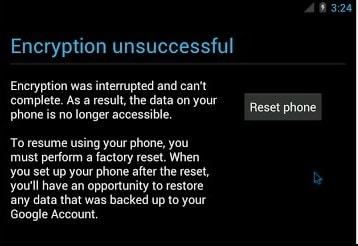
Ошибка неудачного шифрования Android может появиться из-за различных проблем с вашим устройством или его программным обеспечением, но мы не можем точно определить единственную причину. Многие пользователи Android считают, что ошибка шифрования возникает, когда ваш телефон не может распознать внутреннюю память. Поврежденный и забитый кеш также является одной из основных причин неудачной ошибки шифрования Android. Такая ошибка не может получить состояние шифрования телефона, что означает, что ошибка неудачного шифрования вынуждает ваше устройство не шифровать нормально и, таким образом, создает препятствия в его использовании. Даже когда вы перезагружаете телефон несколько раз, сообщение о неудачном шифровании появляется каждый раз.
Экран ошибки неудачного шифрования очень пугает, поскольку он оставляет только одну опцию, а именно «Сбросить телефон», которая, если ее выбрать, сотрет и удалит все данные и контент, хранящиеся на телефоне. Многие пользователи в конечном итоге используют эту опцию, а затем вручную форматируют свою систему, перепрошивая новое ПЗУ по своему выбору. Однако это легче сказать, чем сделать, и затронутые пользователи всегда ищут руководства и подробные объяснения, чтобы преодолеть ошибку неудачного шифрования Android.
В следующих двух сегментах мы обсудим, как наиболее надежным способом бороться с ошибкой неудачного шифрования.
Часть 2. Исправление в один клик шифрование неудачное ошибка
Принимая во внимание серьезность ошибки шифрования Android, мы знаем, насколько вы можете испытывать стресс. Но не волнуйтесь! DrFoneTool – Восстановление системы (Android) — это изящный инструмент для исправления всех ваших проблем с Android, а также проблем с шифрованием в один клик.
Кроме того, вы можете использовать инструмент для быстрого избавления от устройства, зависшего на синем экране смерти, не отвечающего или заблокированного Android-устройства, проблемы сбоя приложений и т. д.

DrFoneTool – Восстановление системы (Android)
Быстрое исправление ошибки «не удается получить состояние шифрования телефона»
- Ошибку «не удается получить состояние шифрования телефона» можно легко решить с помощью этого решения в один клик.
- Устройства Samsung совместимы с этим инструментом.
- Все системные проблемы Android можно исправить с помощью этого программного обеспечения.
- Это невероятный инструмент, доступный впервые в отрасли для восстановления систем Android.
- Интуитивно понятный даже для нетехнических пользователей.
Устранение ошибки шифрования Android может привести к немедленному удалению данных устройства. Таким образом, прежде чем исправлять любую систему Android с помощью DrFoneTool – System Repair (Android), крайне важно сделать резервную копию устройства и быть на безопасной стороне.
Этап 1. Подключите устройство после подготовки
Шаг 1: Запустите DrFoneTool – Восстановление системы (Android) и коснитесь вкладки «Восстановление системы» в интерфейсе программного обеспечения на вашем компьютере. Теперь подключите устройство Android с помощью USB-кабеля.

Шаг 2: В следующем окне необходимо выбрать «Восстановление Android», а затем нажать кнопку «Пуск».

Шаг 3: Теперь загрузите свое устройство Android на экране информации об устройстве. После этого нажмите «Далее».

Фаза 2: Войдите в режим «Загрузка» и восстановите
Шаг 1: Чтобы решить проблему с неудачным шифрованием, переведите Android в режим «Загрузка». Вот идет процесс –
- Получите устройство без кнопки «Домой» и выключите его. Нажмите три клавиши «Уменьшение громкости», «Питание» и «Биксби» примерно на 10 секунд. Отпустите их, прежде чем нажать клавишу «Увеличение громкости» для входа в режим «Загрузка».

- Имея устройство с кнопкой «Домой», вам также необходимо выключить его. Нажмите клавиши «Питание», «Громкость вниз» и «Домой» и удерживайте их в течение 5-10 секунд. Оставьте эти клавиши до нажатия клавиши «Увеличение громкости» и войдите в режим «Загрузка».

Шаг 2: нажатие кнопки «Далее» запустит загрузку прошивки.

Шаг 3: После завершения загрузки и проверки DrFoneTool — System Repair (Android) начинает автоматическое восстановление системы Android. Все проблемы с Android, включая неудачное шифрование Android, решаются сейчас.

Часть 3: Как исправить ошибку неудачного шифрования с помощью сброса настроек?
Ошибка шифрования Android очень распространена в наши дни, и поэтому для нас важно узнать, как ее исправить. Когда на экране вашего телефона появляется сообщение о неудачном шифровании, единственный вариант, который у вас есть сразу, — это восстановить заводские настройки телефона, нажав «Сбросить настройки телефона». Если вы решите использовать этот метод, будьте готовы потерять все свои данные. Конечно, резервные копии данных можно восстановить в любое время после завершения процесса сброса, но данные, резервные копии которых не сохранены в облаке или в вашей учетной записи Google, будут удалены без возможности восстановления. Однако рекомендуется сделать резервную копию всех ваших данных с помощью надежного стороннего программного обеспечения, такого как DrFoneTool – резервное копирование телефона (Android).

DrFoneTool – резервное копирование телефона (Android)
Гибкое резервное копирование и восстановление данных Android
- Выборочное резервное копирование данных Android на компьютер одним щелчком мыши.
- Предварительный просмотр и восстановление резервной копии на любых устройствах Android.
- Поддерживает устройства 8000 + Android.
- Во время резервного копирования, экспорта или восстановления данные не теряются.
Теперь, переходя к «Сбросу телефона», внимательно следуйте инструкциям ниже:
• На экране сообщения о неудачном шифровании нажмите «Сбросить настройки телефона», как показано ниже.
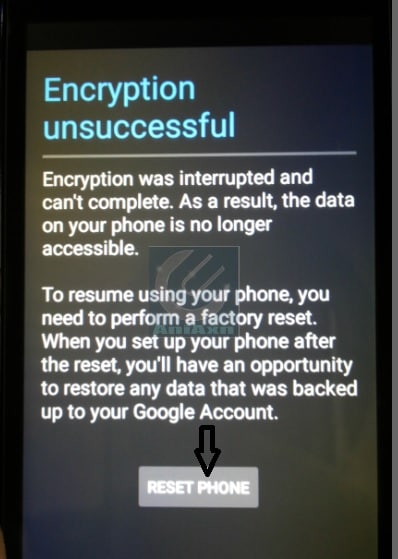
• Теперь вы увидите экран, подобный показанному ниже.

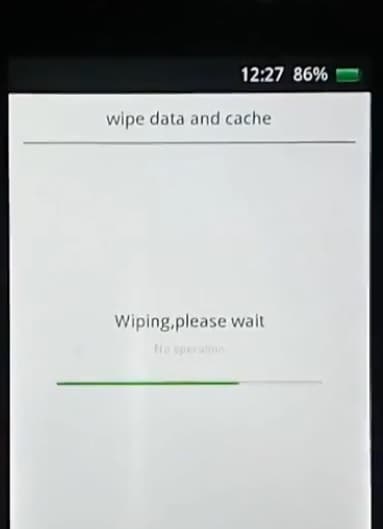
• Ваш телефон перезагрузится через пару минут. Наберитесь терпения и дождитесь появления логотипа производителя телефона после перезагрузки, как показано на изображении ниже.

• На этом последнем и заключительном шаге вам потребуется заново настроить устройство, начиная с выбора языковых параметров и заканчивая временем и обычными функциями настройки нового телефона.
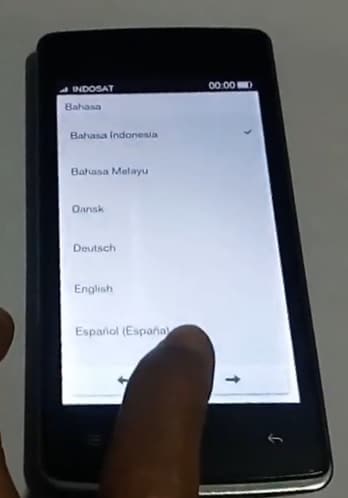
Примечание. Все ваши данные, кеш, разделы и сохраненный контент будут удалены и могут быть восстановлены только в том случае, если они были заархивированы после повторной настройки телефона.
Если вы считаете, что это средство для исправления ошибки неудачного шифрования Android слишком рискованно и требует много времени, у нас есть другой метод, который позволяет вам нормально использовать свой телефон. Итак, чего же мы ждем? Давайте перейдем к следующему сегменту, чтобы узнать больше.
Часть 4: Как исправить ошибку неудачного шифрования, перепрошив новое ПЗУ?
Это еще один необычный и уникальный способ решения проблемы с ошибкой шифрования.
Теперь мы все очень хорошо знаем тот факт, что Android является очень открытой платформой и позволяет пользователям модифицировать и изменять свои версии, загружая и устанавливая новые и настроенные ПЗУ.
И, следовательно, открытая платформа Android играет очень важную роль в избавлении от этой ошибки. Это связано с тем, что перепрошивка нового ПЗУ очень полезна для решения проблемы с неудачным шифрованием Android.
Сменить ПЗУ просто; давайте узнаем все, что вам нужно сделать:
Во-первых, сделайте резервную копию всех ваших данных, настроек и приложений в облаке или в вашей учетной записи Google. Просто посмотрите на изображение ниже, чтобы узнать, как и где.
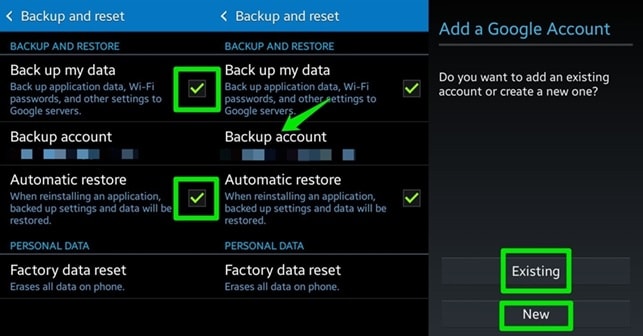
Затем вам нужно разблокировать загрузчик на вашем устройстве после обращения к руководству по рутированию вашего телефона и выбрать пользовательское восстановление.

После того, как вы разблокировали загрузчик, следующим шагом будет загрузка нового ПЗУ, в зависимости от того, что вам больше подходит.
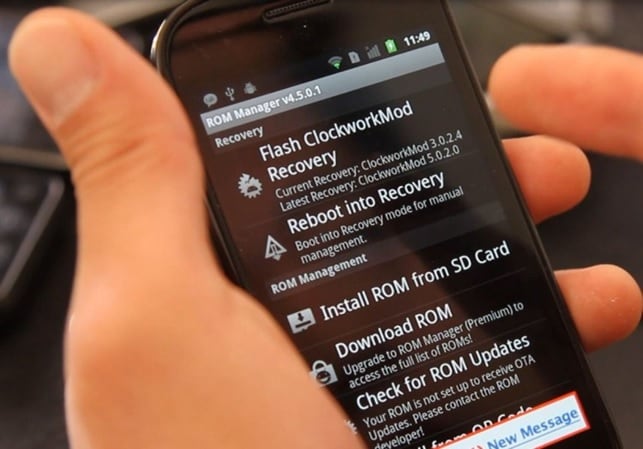
Теперь, чтобы использовать новое ПЗУ, вы должны перезагрузить телефон в режиме восстановления, а затем выбрать «Установить» и найти загруженный Zip-файл ПЗУ. Это может занять несколько минут. Подождите терпеливо и обязательно удалите весь кеш и данные.
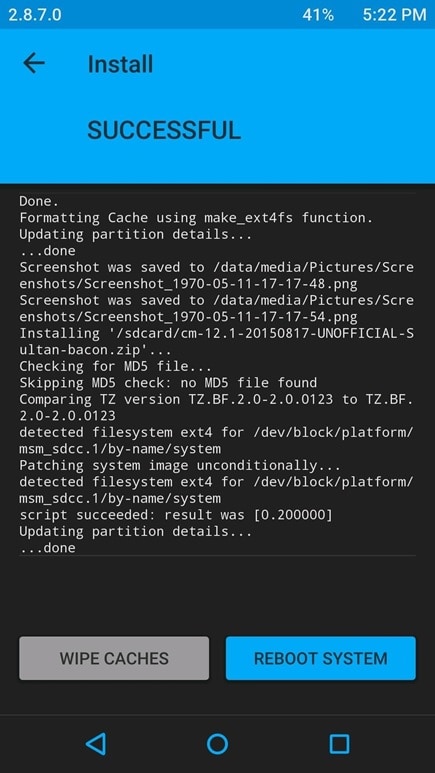
Как только это будет сделано, вам нужно будет проверить, распознается ли ваше новое ПЗУ вашим телефоном Android.
Для этого:
• Посетите «Настройки» и выберите «Хранилище».
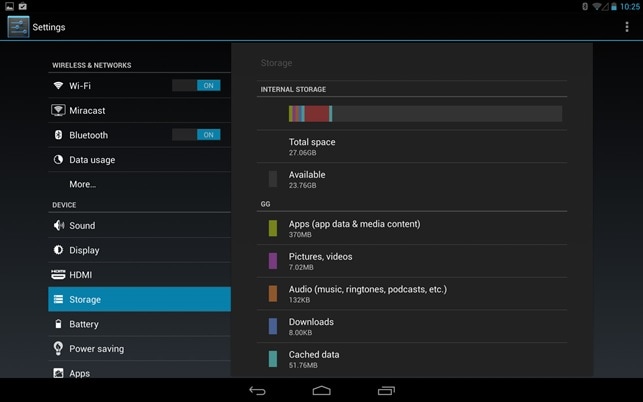
• Если ваше новое ПЗУ отображается как «USB-накопитель», значит, вы успешно установили его.

Ошибка неудачного шифрования не может получить состояние шифрования телефона, что в основном означает, что такая ошибка неудачного шифрования Android полностью блокирует использование телефона и доступ к его данным. В такой ситуации мало что можно сделать. Если вы столкнулись с подобной проблемой или знаете кого-то, кто с ней сталкивался, не стесняйтесь использовать и рекомендовать средства, указанные выше. Они были опробованы и проверены многими пользователями, которые ручаются, что эти методы безопасны и заслуживают доверия. Итак, попробуйте их прямо сейчас, и мы надеемся услышать от вас о вашем опыте устранения ошибки шифрования Android.
последние статьи

